빠른 시작: 보조 Azure 지역에 Azure VM의 재해 복구 설정
Azure Site Recovery 서비스는 계획되거나 계획되지 않은 정전 중에도 비즈니스 애플리케이션을 온라인 상태로 유지하여 BCDR(비즈니스 연속성 및 재해 복구) 전략에 기여합니다. Site Recovery는 복제, 장애 조치(failover), 복구를 포함하여 온-프레미스 머신 및 Azure VM(가상 머신)의 재해 복구를 오케스트레이션합니다.
Azure Site Recovery에는 높은 변동 옵션이 있으므로 데이터 변동이 최대 100MB/s인 Azure VM에 대한 재해 복구를 구성할 수 있습니다. 이렇게 하면 더 많은 IO 집약적 워크로드에 대해 재해 복구를 사용하도록 설정할 수 있습니다. 자세히 알아보기.
이 빠른 시작에서는 보조 Azure 지역에 Azure VM을 복제함으로써 재해 복구를 설정하는 방법을 설명합니다. 일반적으로 기본 설정은 복제를 활성화하는 데 사용됩니다. 자세히 알아보기.
필수 조건
이 자습서를 완료하려면 Azure 구독과 VM이 필요합니다.
- 활성 구독이 있는 Azure 계정이 없는 경우 체험 계정을 만들 수 있습니다.
- 최소 1GB의 RAM이 있는 VM을 사용하는 것이 좋습니다. VM을 만드는 방법에 대해 자세히 알아봅니다.
Azure에 로그인
Azure Portal에 로그인합니다.
Azure VM에 대해 복제 사용
다음 단계에서는 보조 위치로 VM 복제를 사용하도록 설정합니다.
Azure Portal의 홈>가상 머신 메뉴에서 복제할 VM을 선택합니다.
작업에서 재해 복구를 선택합니다.
기본>대상 지역에서 대상 지역을 선택합니다.
복제 설정을 보려면 검토 + 복제 시작을 선택합니다. 기본값을 변경해야 하는 경우 고급 설정을 선택합니다.
참고 항목
Azure Site Recovery에는 높은 데이터 변경률로 VM을 보호하도록 선택할 수 있는 높은 변동 옵션이 있습니다. 이를 통해 프리미엄 블록 Blob 유형의 스토리지 계정을 사용할 수 있습니다. 기본적으로 보통 변동 옵션이 선택됩니다. 자세한 내용은 Azure VM 재해 복구 - 높은 변동 지원을 참조하세요.
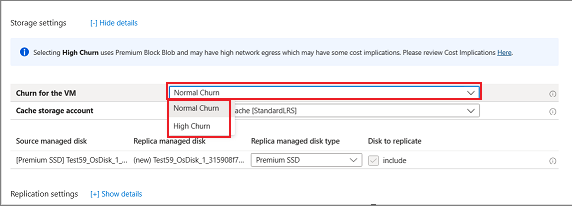
VM 복제를 사용하도록 설정하는 작업을 시작하려면 복제 시작을 선택합니다.
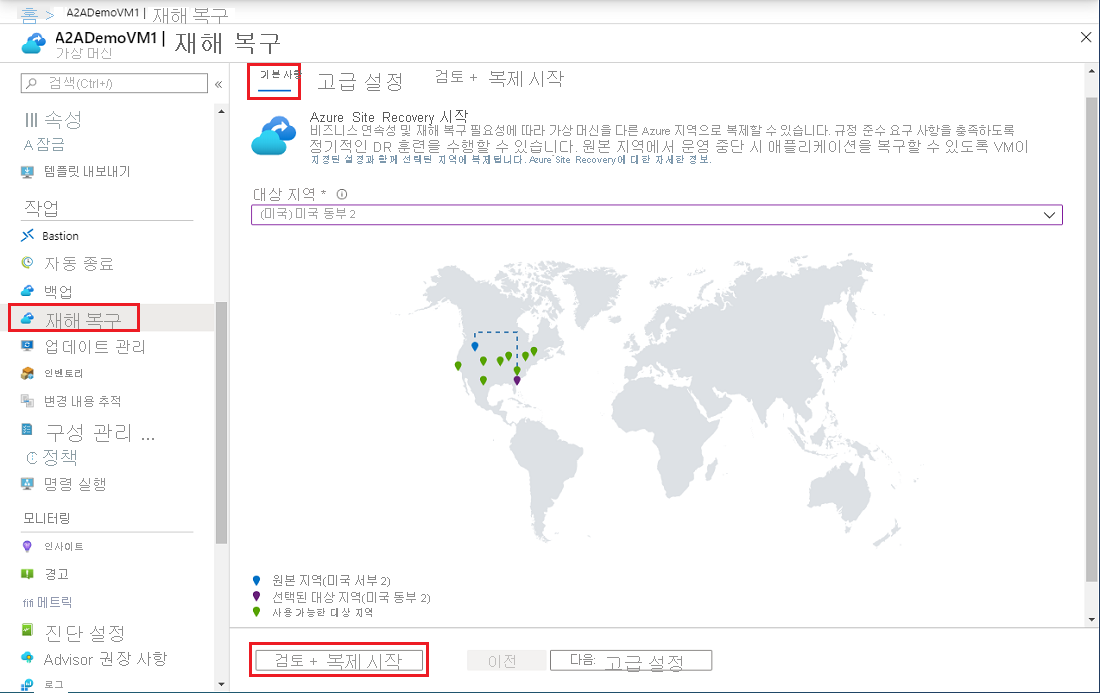
설정 확인
복제 작업이 완료되면 복제 상태를 확인하고, 복제 설정을 수정하고, 배포를 테스트할 수 있습니다.
Azure Portal 메뉴에서 가상 머신을 선택한 다음, 복제할 VM을 선택합니다.
작업에서 재해 복구를 선택합니다.
개요에서 복제 세부 정보를 보려면 Essentials를 선택합니다. 자세한 내용은 Health 및 상태, 장애 조치(failover) 준비 및 인프라 보기 맵에 표시되어 있습니다.
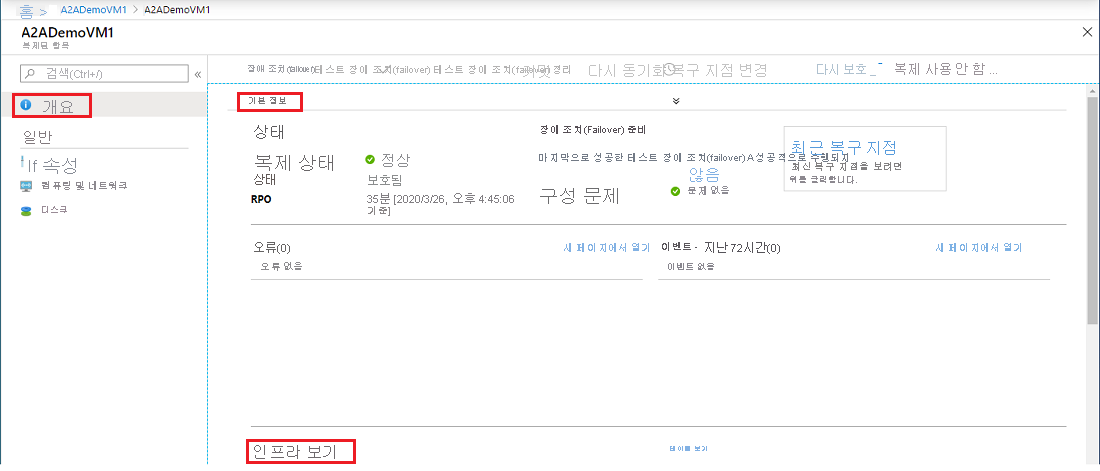
리소스 정리
주 지역에서 VM의 복제를 중지하려면 복제를 비활성화해야 합니다.
- 원본 복제 설정이 자동으로 정리됩니다.
- 복제하는 동안 VM에 설치된 Site Recovery 확장은 제거되지 않습니다.
- VM에 대한 Site Recovery 청구는 중지됩니다.
복제를 사용하지 않으려면 다음 단계를 수행합니다.
Azure Portal 메뉴에서 가상 머신을 선택한 다음, 복제할 VM을 선택합니다.
작업에서 재해 복구를 선택합니다.
개요에서 복제 사용 안 함을 선택합니다.
Site Recovery 확장을 제거하려면 VM의 설정>확장으로 이동합니다.
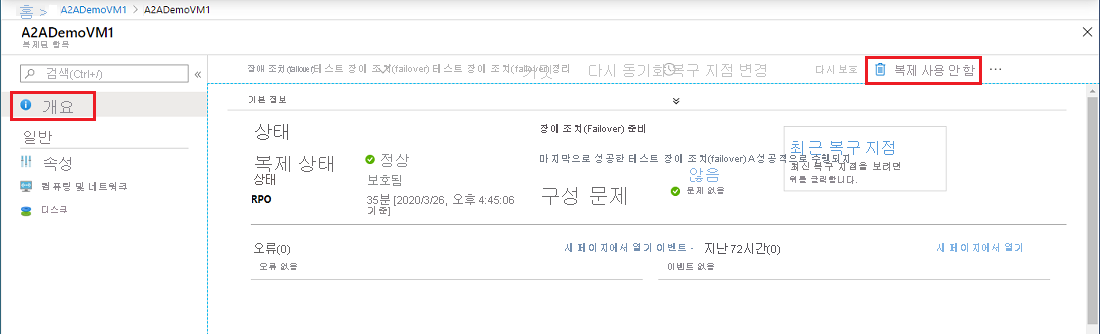
다음 단계
이 빠른 시작에서는 단일 VM을 보조 지역에 복제합니다. 그런 다음, 여러 Azure VM을 위한 복제를 설정합니다.
피드백
출시 예정: 2024년 내내 콘텐츠에 대한 피드백 메커니즘으로 GitHub 문제를 단계적으로 폐지하고 이를 새로운 피드백 시스템으로 바꿀 예정입니다. 자세한 내용은 다음을 참조하세요. https://aka.ms/ContentUserFeedback
다음에 대한 사용자 의견 제출 및 보기